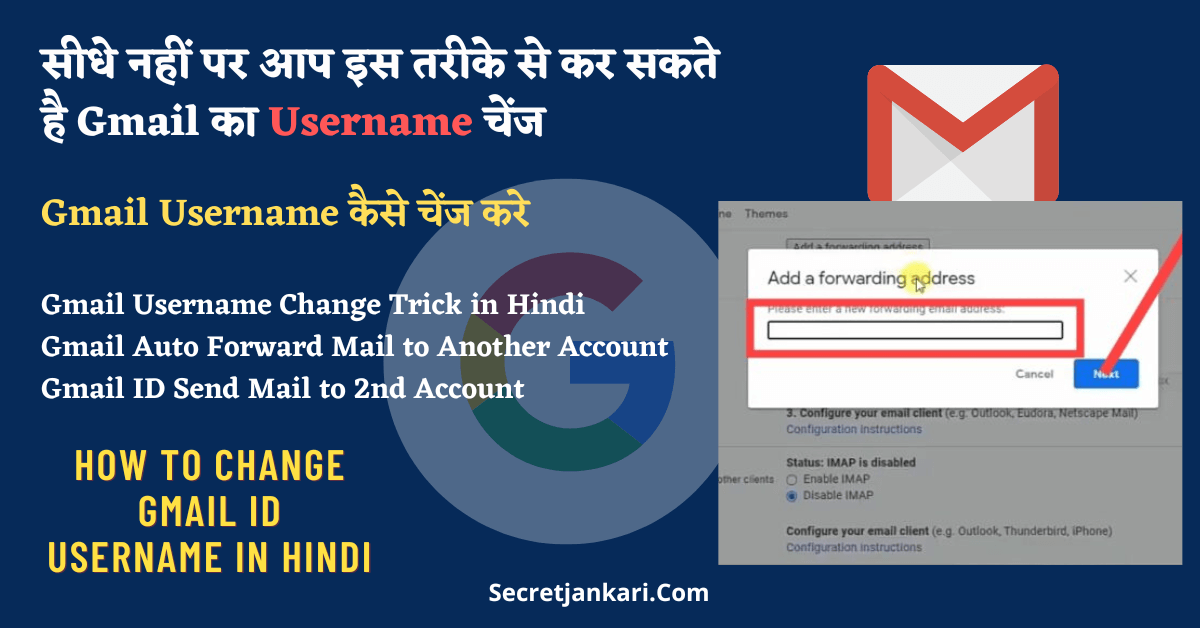हेल्लो दोस्तों, आज हम इस post में जानगे की Gmail Username kaise Change kare, Gmail Auto Forward Kaise Kare ? ये तो आपको पता ही है की हमें आज के समय digital devices के उपयोग के लिए कोई न कोई mail चाहिये ही होती है । जिसके चलते हम एक एक करके अपनी कई सारी mail बना लेते है । ज्सिमे हम difrent difrent username add करते है लेकिन ज्यादा attractive न होने के कारन हम अपने mail का username change करना चाहते है। नहीं तो आ Gmail Auto Forward भी कर सकते है । यहां हम आपको gmail auto forward kaise करे बताने के लिए ही आए है।
ऐसे में जिन लोगो को पता होता है की mail का username kaise change करे या फिर mail ko redirect kaise kare वो तो आसानी से अपने mail ko redirect करके अपनी mail का username change कर लेते है। समस्या तो उन लोगो के लिए है जिनको mail change नही करना आता है। ऐसे में यदि आप भी उन्ही लोगो में से हो, जिनको mail username change karna nhi आता तो ये post खास आपके लिए है । जहाँ पर हम आपको एक mail से दुसरे mail में redirect कैसे करे इसके बारे में step by step आसान शब्दों में समझायेगे । जिससे की आप खुद से अपनी mail का username change कर सकोगे ।
Gmail Auto Forward to Another Email
Gmail username कैसे चेंज करे – How to Change Gmail Username In Hindi
यदि आप अपनी mail का username change करना चाहते हो लेकिन आपको नही पता है की mail username कैसे change करे। तो हम आपको आपकी जानकारी के लिए बता दे की Gmail ka username change नही किया जा सकते है। यदि आप फिर भी अपनी mail का username change करना चाहते हो तो हम आपको बता दे की mail का username change करने के लिए आप दुसरे तरीके का उपयोग कर सकते हो । जिसके लिए आपको 2 Gmail ki id चाहिये होगी । जिसमे आपको अपनी एक mail को Second mail par redirect कर सकोगे।
हाँ अगर आप अपने इस Old Gmail ID Delete न करे और इसी की मेल को आगे किस अन्य मेल अकाउंट पर फॉरवर्ड कर सकते है । जो के आपके लिए बहुत बेहत्तर होगा । आपको Old Gmail ID mails भी चेक नहीं करना पड़ेगा और आपको उसमे आने वाली मेल भी अपने New Gmail Account में शो होती रहेगी।
Email forwarding Gmail is Best rather tha delete Gmail Account
Gmail Auto Forward कैसे करे – How to Set Gmail Auto Forward to Mail Account
यदि आप अपनी 2 – 2 mail से परेशान है या फिर आप अपनी एक mail को change करने के लिए दुसरे mail का उपयोग करना चाहते है। लेकिन आपको नही पता की mail का username कैसे change करे यानि की redirect कैसे करे। तो आप हमारे द्वारा बताये गये निम्नलिखित step को follow कर सकते हो। जिससे की आप आसानी से एक mail से दुसरे mail पर redirect कर अपने mail का username change कर सकोगे ।
जैसे के अपने जाना के आप जो एक बार Gmail Account Create हो गया बाद में उसका Gmail Username Change नहीं कर सकते। पर हाँ आप Gmail Auto Forward Activate करने आपने new gmail Account पर Gmail Forward कर सकते है। अगर आपको gmail auto forward kaise kare नहीं पता है तो आपको हमारे निचे बताते हुए स्टेप को फॉलो करना होगा।
Gmail Settings में जाए
- सबसे पहले आपको अपने Gmail में आ जाना है और उसके बाद आपको right side में दिखाई दे रही setting वाले icon पर click करना है ।
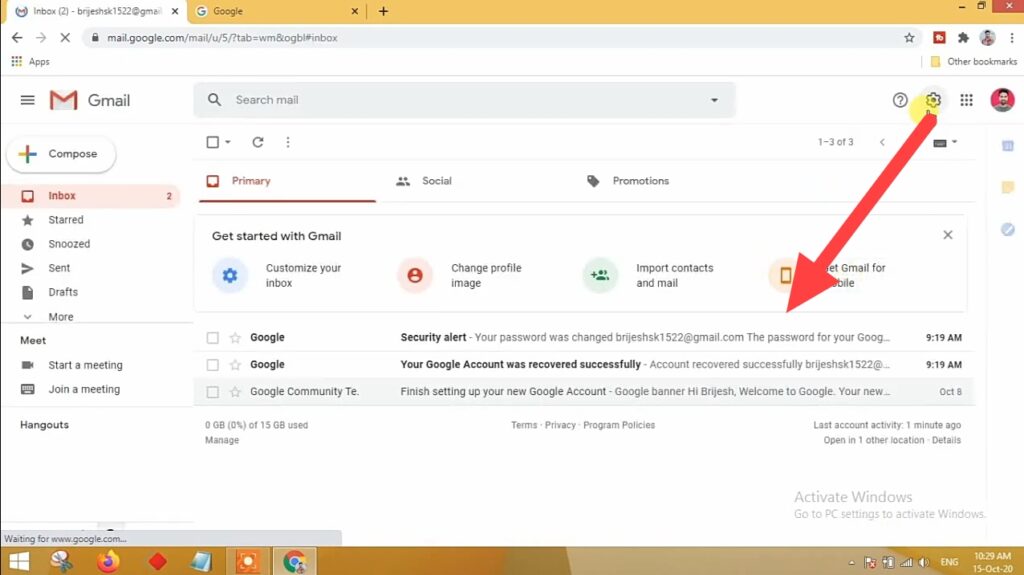
- setting icon पर click करते ही आपके सामने कुछ और option आ जायेगे, जहाँ पर आपको Sell All Setting का एक option दिखाई देगा । आपको उसके उपर click करना है ।
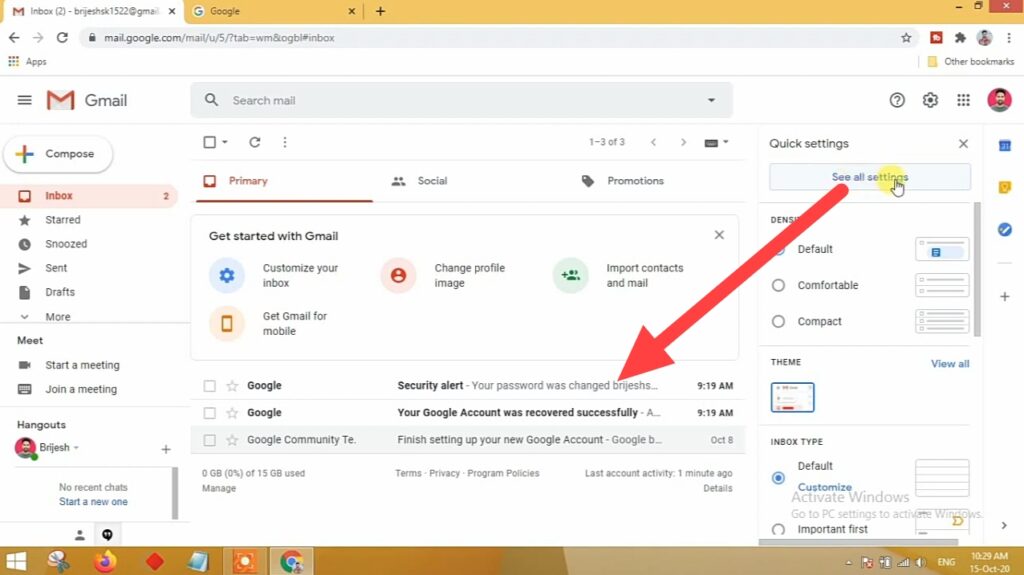
Gmail Forwarding and POP/IMAP Setting सेलेक्ट करे
- Sell All Settings वाले option पर click करते ही आपके सामने एक new page open होगा, जहाँ पर आपको Forwarding and POP/IMAP वाले option पर click करना है।
- Forwarding and POP/IMAP पर click करते ही आपके सामने एक new page open होगा, जहाँ पर आपको Add a forwarding address option देखने को मिलेगा । अब आपको उसके उपर click करना है।
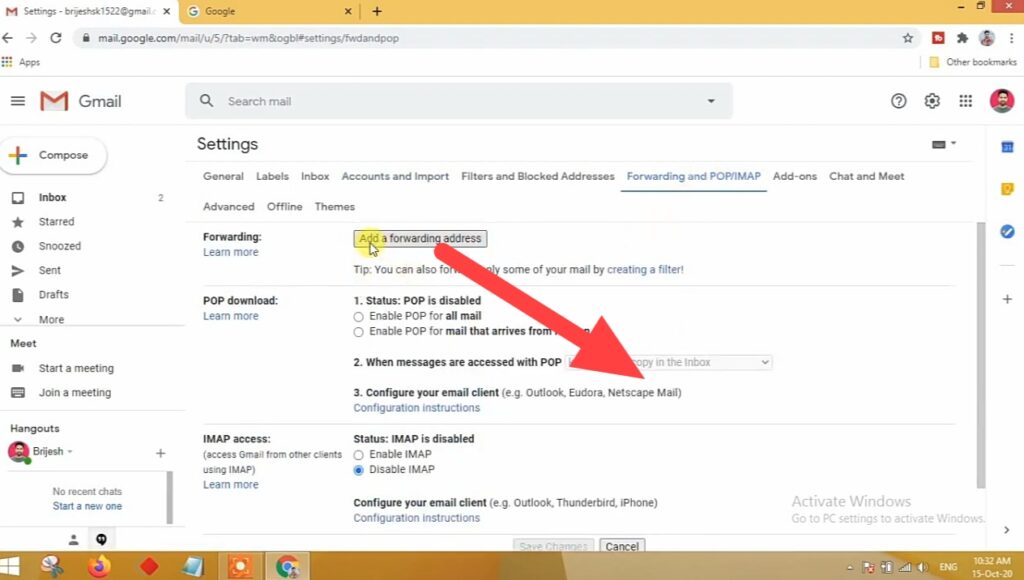
अपना New Gmail Address Add करे जिसपे Mail Forward करनी है
- Add a forwarding address पर click करते ही आपके सामने एक new popup screen open होगी, जहाँ पर redirect यानि की forwarding mail मांगी जाएगी।
- अब आपको यहाँ पर उस mail को डालना है जिसके उपर आप अपनी इस mail को redirect यानि की फॉरवर्ड करना चाहते हो। mail add करने के बाद आपको simple next button पर click कर देना है ।
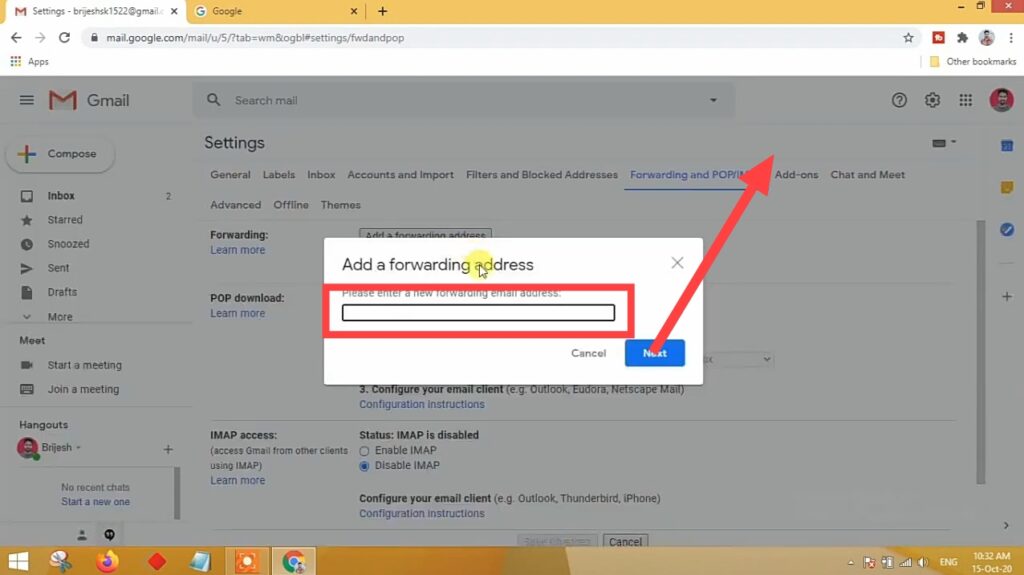
Popup me Forward mail confirmation में Proceed बटन क्लिक करे
- next button पर click करते ही आपके सामने फिर से एक popup screen open होगी, जहाँ पर आपको process वाले button पर click कर देना है ।
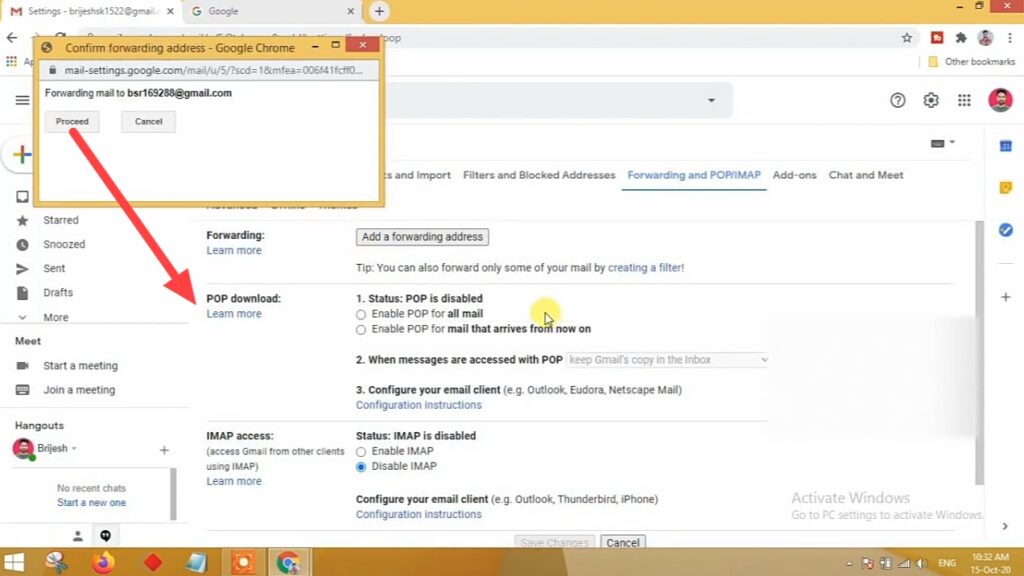
New Gmai पर OTP Send करे
- process button पर click करते ही आपके सामने एक और popup screen open होगी, जहाँ पर आपको एक ok button दिखाई देगा । आपको उसके उपर click करना है, इसके साथ ही साथ आपके 2nd mail पर एक OTP send कर दिया जायेगा।
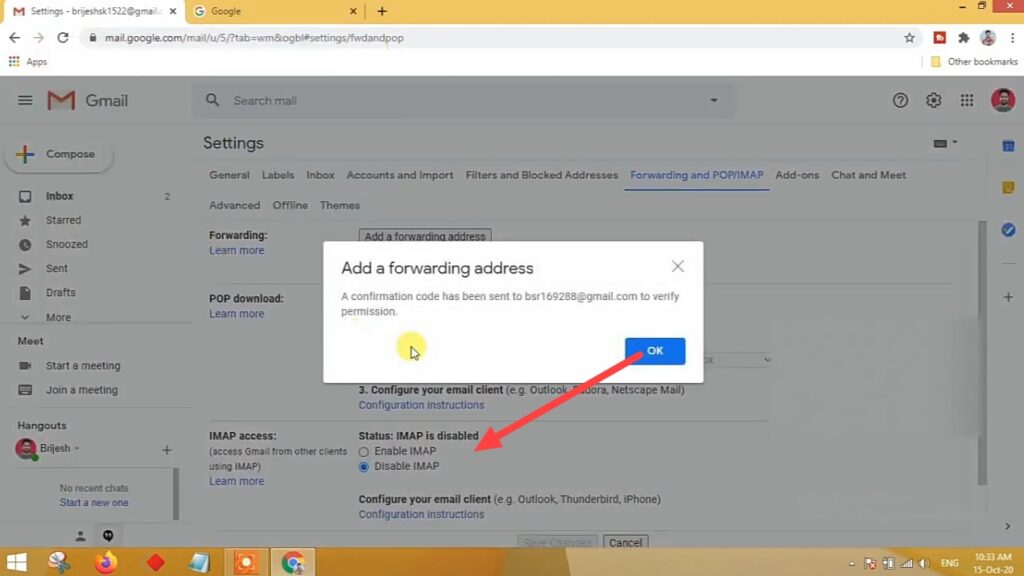
Auto Foward Confimation OTP ऐड करे
- अब आपको अपने 2nd mail पर आये हुए otp को OTP section में add कर देना है और उसके बाद आपको simple verify button पर click कर देना है।
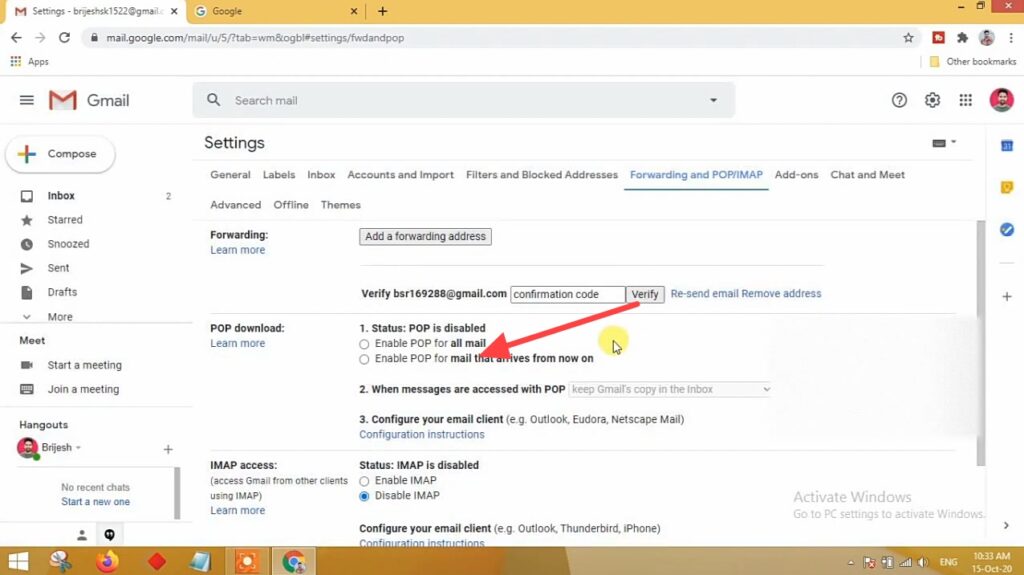
Mail Verify करे
- verify button पर click करते ही आपकी mail verify हो चुकी है। अब आपको simple forwarding वाले option को enable करन है जिसके लिए आपको simple Forward a Copy of Incoming Mail to के सामने दिखाई दे रहे option पर click कर देना है ।
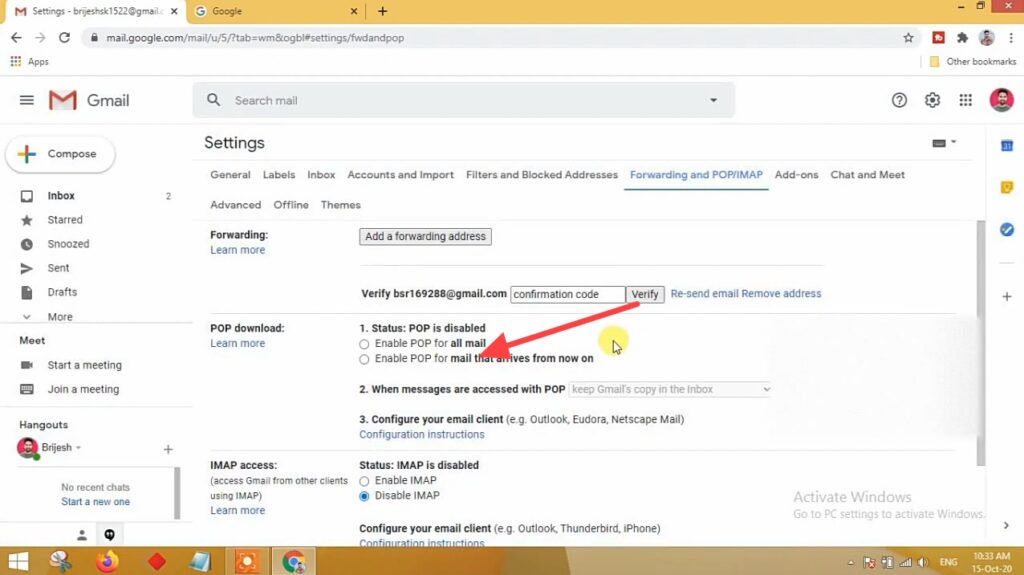
- इसके बाद अब आपको simple save button पर click कर देना है। save button पर click करते ही आपके mail redirect हो जाएगी । यानि की अब आपके mail का username change हो चूका है। इस प्रकार आप आसानी से अपनी mail को एक mail से दुसरे mail पर redirect कर सकते हो।
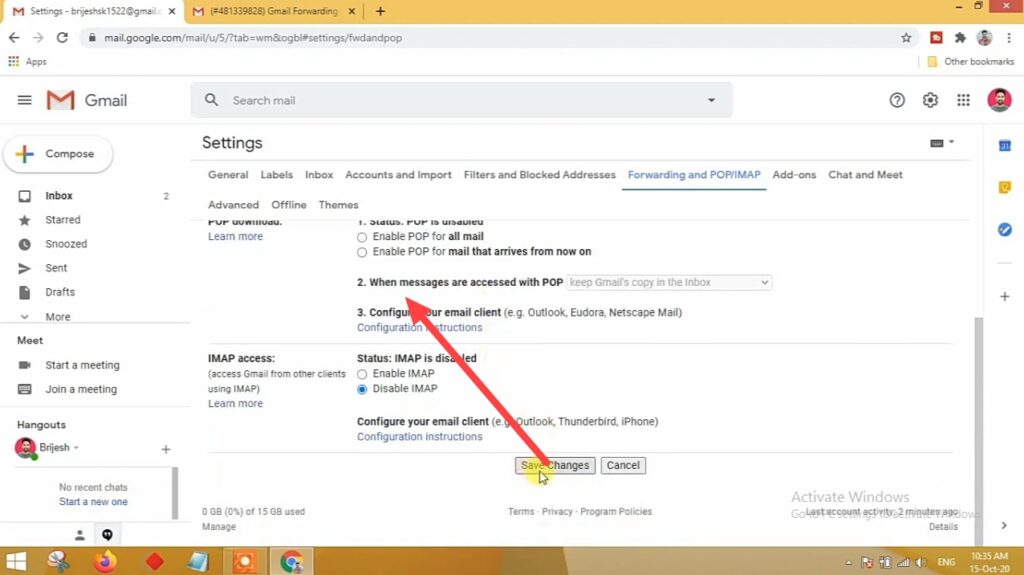
Ek Mail se dusre Mail pr Shift kaise kare ?
यदि आप अपने mobile में एक mail से दुसरे mail पर शिफ्ट होना चाहते हो। लेकिन आपको नही पता की mobile में एक mail से दुसरे mail पर कैसे शिफ्ट हो तो आप हमारे द्वारा बताये गये निम्नलिखित points को step by step follow कर सकते हो। जिससे की हम आपको आसानी समझा सके की एक mail से दुसरे mail पर कैसे शिफ्ट हो ।
- यदि आप अपने mobile में एक mail से दुसरे mail पर शिफ्ट होना चाहते हो तो इसके लिए आपको सबसे पहले अपने mail app में आ जाना है और उसके बाद आपको top में right side दिखाई दे रहे profile icon पर click करना है।
- profile icon पर click करते ही आपके सामने एक new popup screen दिखाई देगी। जहाँ पर आपके mobile में login कई सारी mail दिखाई देंगी ।
- अब आपको अपने mobile में दिखाई दे रही mails में से जिस भी mail में शिफ्ट होना है बस आपको simple उसके उपर click कर देना है।
- mail पर click करते ही आप अपनी इस mail से दूसरी mail पर शिफ्ट हो जाओगे। इस प्रकार आप कुछ के या किसी और के भी mail पर एक से दूसरी mail पर आसानी से शिफ्ट हो सकते हो।
निष्कर्ष
हम आशा करते है के इस आर्टिकल से आपको Gmail ko Auto Forward कैसे करे ? How to Change Gmail Username ? क्या एक मेल अकाउंट की मेल दूसरे मेल अकाउंट में foward कर सकते है? Mail Foward kyo kare ? Gmail username kaise चेंज करे ? how to forward mail in gmail in Hindi ? how to forward gmail to another gmail ? अदि के बारे में डिटेल में जानकारी मिला होगा। अगर आपका कोई सवाल आया सुझाव है तो आप निचे कमेंट कर सकते है । हम कोशिश करेंगे आपके सवालों का जवाब देने की। धन्यावाद।
ये भी पढ़े:-
- Instagram account kaise banate hai | Instagram account kaise banaya jata hai ?
- Email ID kaise pta karte hai | Email ID kaise pta karte hai ?
- Mail ko Recover kaise kare | Mail Chat Recover kaise kiya jata hai ?
- [Gmail Search Mails] Gmail में Attachment कैसे Filter करते है | Gmail Attached Files, Documents, Photo Search करे 2 स्टेप में
- [Gmail Password Reset] 2 स्टेप में Gmail password ko forgot कैसे करे
- Gmail में Profile Photo Change कैसे करे ? Google Account Profile Picture कैसे Update Kare